Pubg lägger till ny karta karakin: alla detaljer
Pubg lägger till en ny karta, karakin. Det populära spelet PlayerUnknown’s Battlegrounds (Pubg) kommer återigen att glädja sina fans - nästa …
Läs artikel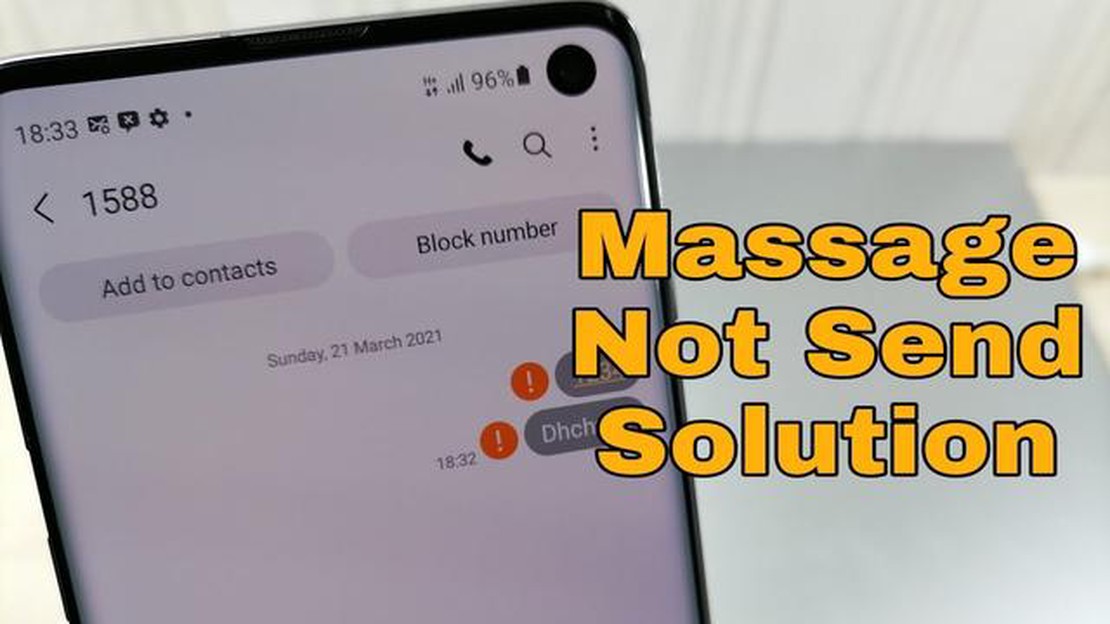
Har du problem med att skicka textmeddelanden på din Samsung Galaxy S20? Oroa dig inte, du är inte ensam. Många användare stöter på problem med att skicka texter på sina enheter, men lyckligtvis finns det några snabba och enkla korrigeringar som du kan försöka lösa problemet.
En av de vanligaste orsakerna till att man inte kan skicka textmeddelanden är en dålig nätverksanslutning. Om du befinner dig i ett område med svag signal kan det hända att dina meddelanden inte går fram. Försök att flytta till en annan plats eller återställa dina nätverksinställningar för att se om det förbättrar signalstyrkan.
En annan potentiell orsak till problem med textmeddelanden är ett problem med meddelandeappen. Att rensa appens cache eller installera om den kan ofta åtgärda eventuella programvarufel som kan orsaka problemet. Du kan också prova att använda en annan meddelandeapp för att se om problemet kvarstår i flera appar.
Om du nyligen har installerat appar från tredje part är det möjligt att de stör enhetens förmåga att skicka textmeddelanden. Avinstallation av nyligen installerade appar kan hjälpa till att avgöra om de är orsaken till problemet. Du kan också prova att starta telefonen i säkert läge för att tillfälligt inaktivera alla tredjepartsappar och se om det löser problemet.
Det här är bara några av de felsökningstips du kan prova om du har svårt att skicka textmeddelanden på din Samsung Galaxy S20. Förhoppningsvis kommer en av dessa lösningar att fungera för dig och få din textning tillbaka på rätt spår.
Textmeddelanden är en viktig funktion på Galaxy S20, men ibland kan det uppstå problem. Här är några vanliga problem som du kan stöta på när du försöker skicka textmeddelanden på din enhet, tillsammans med möjliga lösningar:
Om du inte kan skicka textmeddelanden, kontrollera din signalstyrka. Dålig signal kan förhindra att meddelanden skickas. Försök att flytta till ett område med bättre nätverkstäckning eller slå på flygplansläget och sedan slå av det igen för att uppdatera din anslutning. 2. **Felaktiga meddelandeinställningar
Kontrollera att dina meddelandeinställningar är korrekt konfigurerade. Gå till appen Meddelanden, tryck på menyn med tre punkter och gå sedan till Inställningar > Fler inställningar > Textmeddelanden. Kontrollera att meddelandecentralens nummer är korrekt och att din enhet är inställd på att skicka SMS istället för MMS. 3. Fullt meddelandelager
Läs också: Lär dig hur du fixar NBA 2K22 CE-34878-0-felet i 2023: Den ultimata guiden
Om ditt meddelandelager är fullt kommer du inte att kunna skicka nya meddelanden. Ta bort onödiga textkonversationer eller gamla meddelanden för att frigöra lagringsutrymme. Du kan också prova att använda en annan meddelandeapp som har större lagringskapacitet. 4. Blockerade kontakter
Om du inte kan skicka meddelanden till specifika kontakter, kontrollera om de är blockerade. Gå till appen Meddelanden, tryck på menyn med tre punkter och gå sedan till Inställningar > Blockera meddelanden. Ta bort alla kontakter som finns på den blockerade listan. 5. Programvaruuppdatering krävs
Se till att din enhet kör den senaste programvaruversionen. Ibland kan en programuppdatering åtgärda problem med textmeddelanden. Gå till Inställningar > Programuppdatering och kontrollera om det finns några tillgängliga uppdateringar.
Om ingen av dessa lösningar löser problemet kan du behöva kontakta din nätverksleverantör eller besöka ett Samsung-servicecenter för ytterligare hjälp.
Läs också: Hur man fixar Nest Thermostat-batteriet laddas inte - Lösningar och felsökning Webbplatsnamn
Om du har problem med att skicka textmeddelanden på din Samsung Galaxy S20 finns det några felsökningssteg du kan vidta för att försöka lösa problemet. Här är några tips som hjälper dig att få dina meddelanden att skickas igen:
Genom att följa dessa felsökningstips bör du kunna åtgärda problemet med att meddelanden inte skickas på din Samsung Galaxy S20. Om problemet kvarstår kan det vara nödvändigt att besöka en professionell för ytterligare hjälp.
Om du inte kan ta emot textmeddelanden på din Galaxy S20 kan det finnas flera orsaker till detta problem. Lyckligtvis finns det några lösningar som du kan prova för att lösa problemet:
Genom att prova dessa lösningar bör du kunna lösa problemet med att inte ta emot textmeddelanden på din Galaxy S20.
Om du upplever fördröjd leverans av textmeddelanden på din Galaxy S20 finns det några felsökningssteg du kan prova för att lösa problemet:
Genom att följa dessa felsökningssteg bör du kunna åtgärda fördröjd leverans av textmeddelanden på din Galaxy S20 och se till att dina meddelanden skickas och tas emot i rätt tid.
Om du inte kan skicka textmeddelanden på din Galaxy S20 kan det finnas flera möjliga orsaker. Kontrollera först din nätverksanslutning för att säkerställa att du har en stabil signal. Kontrollera sedan att du har tillräckligt med saldo eller en aktiv meddelandeplan från din nätverksleverantör. Kontrollera också om du har aktiverat “Flygplansläge” eller “Stör ej”, eftersom dessa inställningar kan störa sändningen av meddelanden. Slutligen startar du om telefonen och försöker skicka meddelandet igen.
Pubg lägger till en ny karta, karakin. Det populära spelet PlayerUnknown’s Battlegrounds (Pubg) kommer återigen att glädja sina fans - nästa …
Läs artikelDragon quest xi s: echoes of an elusive age släpps imorgon på nintendo switch I den efterlängtade uppföljaren till det japanska kultrollspelet Dragon …
Läs artikel5 tips som hjälper dig att utvärdera ett onlinekasino Att spela på nätcasinon har blivit ett populärt tidsfördriv för många människor. Det finns dock …
Läs artikelVad är ghosting i spel? Hur åtgärdar man det? Ghosting är ett tekniskt problem som kan uppstå när man spelar spel på en dator eller smartphone. Det …
Läs artikelHur man lär sig själv programkodning: 5 effektiva sätt och tips Programkodning är förmågan att skapa och utveckla program och applikationer för olika …
Läs artikel5 bästa TracFone-smartphones 2023 Letar du efter de bästa TracFone-smartphonesna? Titta inte längre! I den här artikeln kommer vi att avslöja de 5 …
Läs artikel